白云岛资源网 Design By www.pvray.com
最终效果

<点小图查看大图>
1、新建一个壁纸大小的文档(如:1024 * 768像素),选择渐变工具,颜色设置如图1,拉出图2所示的径向渐变。
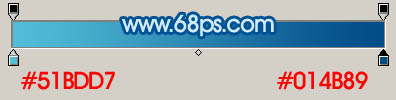
<图1>

<图2>
2、新建一个图层,选择菜单:编辑 > 填充,选择图3所示的图案(这是PS自带的),确定后加上图层蒙版,用黑色画笔把边缘及部分中间位置擦掉,如图4。再把图层混合模式改为“柔光”,图层不透明度改为:20%,效果如图5。

<图3>

<图4>

<图5>
3、新建一个图层,按字母“D”把前,背景颜色恢复到默认的黑白。执行:滤镜 > 渲染 > 云彩,确定后把图层混合模式改为“柔光”,效果如下图。

<图6>
4、用套索勾出图7所示的选区,按Ctrl + Alt + D 羽化45个像素,加上图层蒙版,效果如图8。

<图7>

<图8>
5、创建亮度/对比度调整图层,参数设置如图9,效果如图10。
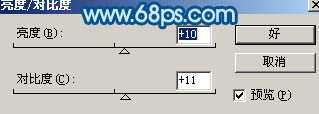
<图9>

<图10>
6、新建一个图层开始制作小花朵。选择钢笔工具勾出图11所示的选区,然后选择渐变工具,颜色设置如图12,拉出图13所示的径向渐变。

<图11>
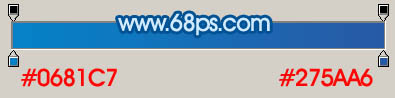
<图12>

<图13>
7、新建一个图层,同样的方法制作其它的花瓣部分,如图14,15。

<图14>

<图15>
8、新建一个图层,选择椭圆选框工具,按住Shift 键拉一个较小的正圆选区如图16,拉出右边所示的渐变色。然后把做好的图形多复制几层,适当摆好位置,效果如图17。

<图16>

<图17>
9、新建一个图层,用钢笔勾出高光部分的选区,填充白色,效果如下图。然后把构成花朵的图层合并为一个图层。

<图18>
10、新建一个图层,用钢笔勾出一条闭合的曲线路径,转为选区后选择菜单:编辑 > 描边,参数设置如下图。
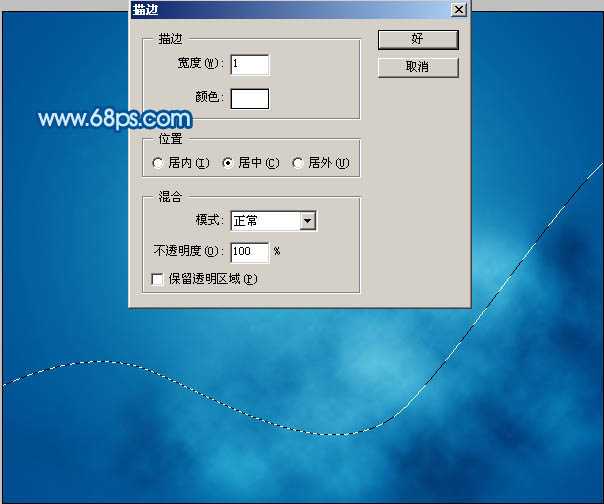
<图19>
11、按Ctrl + J 把做好的曲线复制一层,按Ctrl + T 变形,把中心点移到左侧,适当把曲线斜向下移动一点,如下图。确定后按Ctrl + Shift + Alt + T 复制,效果如图21。
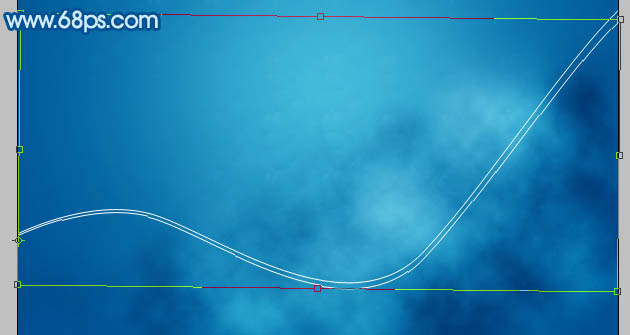
<图20>

<图21>
上一页12 下一页 阅读全文

<点小图查看大图>
1、新建一个壁纸大小的文档(如:1024 * 768像素),选择渐变工具,颜色设置如图1,拉出图2所示的径向渐变。
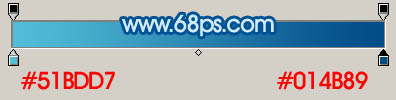
<图1>

<图2>
2、新建一个图层,选择菜单:编辑 > 填充,选择图3所示的图案(这是PS自带的),确定后加上图层蒙版,用黑色画笔把边缘及部分中间位置擦掉,如图4。再把图层混合模式改为“柔光”,图层不透明度改为:20%,效果如图5。

<图3>

<图4>

<图5>
3、新建一个图层,按字母“D”把前,背景颜色恢复到默认的黑白。执行:滤镜 > 渲染 > 云彩,确定后把图层混合模式改为“柔光”,效果如下图。

<图6>
4、用套索勾出图7所示的选区,按Ctrl + Alt + D 羽化45个像素,加上图层蒙版,效果如图8。

<图7>

<图8>
5、创建亮度/对比度调整图层,参数设置如图9,效果如图10。
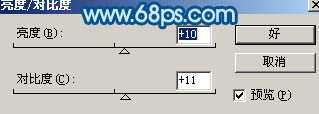
<图9>

<图10>
6、新建一个图层开始制作小花朵。选择钢笔工具勾出图11所示的选区,然后选择渐变工具,颜色设置如图12,拉出图13所示的径向渐变。

<图11>
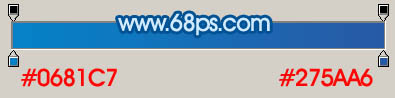
<图12>

<图13>
7、新建一个图层,同样的方法制作其它的花瓣部分,如图14,15。

<图14>

<图15>
8、新建一个图层,选择椭圆选框工具,按住Shift 键拉一个较小的正圆选区如图16,拉出右边所示的渐变色。然后把做好的图形多复制几层,适当摆好位置,效果如图17。

<图16>

<图17>
9、新建一个图层,用钢笔勾出高光部分的选区,填充白色,效果如下图。然后把构成花朵的图层合并为一个图层。

<图18>
10、新建一个图层,用钢笔勾出一条闭合的曲线路径,转为选区后选择菜单:编辑 > 描边,参数设置如下图。
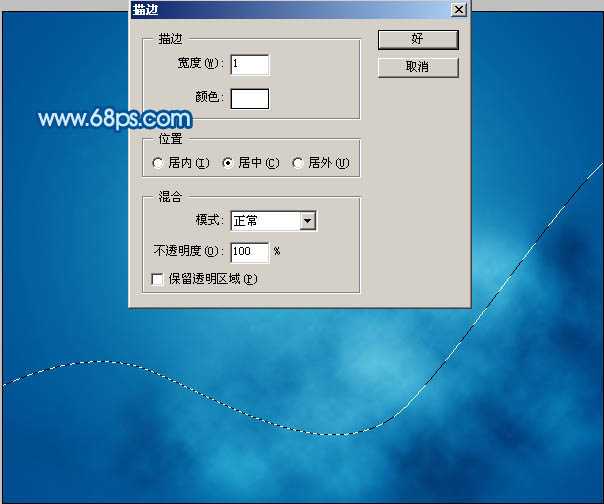
<图19>
11、按Ctrl + J 把做好的曲线复制一层,按Ctrl + T 变形,把中心点移到左侧,适当把曲线斜向下移动一点,如下图。确定后按Ctrl + Shift + Alt + T 复制,效果如图21。
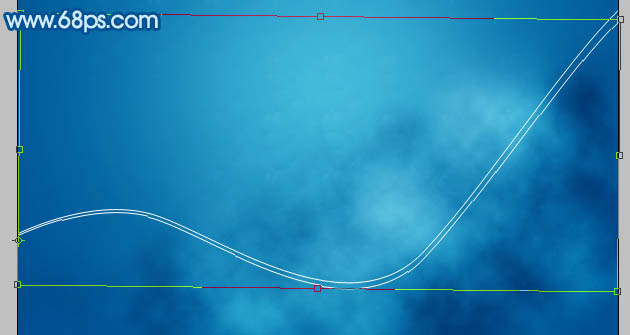
<图20>

<图21>
上一页12 下一页 阅读全文
白云岛资源网 Design By www.pvray.com
广告合作:本站广告合作请联系QQ:858582 申请时备注:广告合作(否则不回)
免责声明:本站资源来自互联网收集,仅供用于学习和交流,请遵循相关法律法规,本站一切资源不代表本站立场,如有侵权、后门、不妥请联系本站删除!
免责声明:本站资源来自互联网收集,仅供用于学习和交流,请遵循相关法律法规,本站一切资源不代表本站立场,如有侵权、后门、不妥请联系本站删除!
白云岛资源网 Design By www.pvray.com
暂无评论...
P70系列延期,华为新旗舰将在下月发布
3月20日消息,近期博主@数码闲聊站 透露,原定三月份发布的华为新旗舰P70系列延期发布,预计4月份上市。
而博主@定焦数码 爆料,华为的P70系列在定位上已经超过了Mate60,成为了重要的旗舰系列之一。它肩负着重返影像领域顶尖的使命。那么这次P70会带来哪些令人惊艳的创新呢?
根据目前爆料的消息来看,华为P70系列将推出三个版本,其中P70和P70 Pro采用了三角形的摄像头模组设计,而P70 Art则采用了与上一代P60 Art相似的不规则形状设计。这样的外观是否好看见仁见智,但辨识度绝对拉满。
